Cara Mengatasi VIDEO DXGKRNL FATAL ERROR Di Windows 10
Ini biasanya masalah terkait kartu grafis, tetapi ada beberapa perbaikan yang tersedia.
Windows 10 memiliki banyak kesalahan, dan salah satu masalah yang dapat Anda temui di PC Anda adalah "VIDEO DXGKRNL FATAL ERROR." Kesalahan ini biasanya terjadi ketika PC Anda menggunakan driver grafis yang sudah ketinggalan zaman.
Namun, ada alasan lain serta mengapa kesalahan ini muncul. Untungnya, Anda memiliki beberapa perbaikan untuk diterapkan dan berpotensi memperbaiki kesalahan fatal video dxgkrnl pada PC Anda.
Gunakan Troubleshoot Perangkat Keras
Hal yang baik tentang Windows 10 adalah ia hadir dengan beberapa pemecah masalah. Salah satunya adalah pemecah masalah perangkat keras yang memungkinkan Anda menemukan dan memperbaiki masalah dengan perangkat keras Anda.
Saat Anda melihat "video dxgkrnl fatal error" di PC Anda, ada baiknya menjalankan pemecah masalah ini untuk melihat masalah apa yang dapat ditemukan dan diperbaiki.
Untuk melakukannya:
- Buka dialog Run dengan menekan tombol Windows + R secara bersamaan.
- Ketik yang berikut di Run dan tekan Enter:
msdt.exe -id DeviceDiagnostic- Pada layar Hardware and Devices troubleshooter, klik tombol Next.
- Tunggu pemecah masalah untuk menemukan dan memperbaiki masalah dengan perangkat keras Anda.
Perbaiki File Rusak
Alasan paling umum untuk banyak masalah Windows 10 adalah file yang rusak. Jika ada file sistem inti yang rusak pada PC Anda, mungkin itu sebabnya Anda melihat “video dxgkrnl fatal error.”
Dalam hal ini, gunakan pemeriksa file korup bawaan Windows 10. Ini adalah perintah yang dapat Anda jalankan dari Command Prompt untuk menemukan dan memperbaiki file yang rusak di komputer Anda.
Untuk menggunakan perintah ini:
- Buka menu Start, cari Command Prompt, dan pilih Run as administrator.
- Ketik perintah berikut di Command Prompt dan tekan Enter:
sfc /scannow- Tunggu perintah untuk menemukan dan memperbaiki file yang rusak di PC Anda. Ini bisa memakan waktu cukup lama.
Instal Ulang Driver Kartu Grafis Anda
PC Windows 10 Anda menggunakan driver kartu grafis yang diinstal untuk menampilkan item di layar Anda. Jika ada masalah atau kesalahan dengan driver ini, menginstal ulang driver tersebut dapat memperbaiki masalah tersebut.
Untuk menginstal ulang driver kartu grafis:
- Tekan tombol Windows + X dan pilih Device Manager dari menu.
- Perluas menu Display adapters di Device Manager.
- Klik kanan kartu grafis Anda dalam daftar dan pilih Uninstall device.
- Ikuti petunjuk di layar untuk menghapus driver.
- Mulai ulang PC Anda.
- Saat PC Anda melakukan booting kembali, buka Device Manager.
- Klik menu Action di bagian atas dan pilih Scan for hardware changes. Ini akan menemukan kartu grafis Anda dan menginstal driver yang diperlukan untuk Anda.
Atau, Anda dapat mengunduh driver yang diperlukan dari situs web produsen kartu grafis Anda. Produsen seperti Intel, AMD, dan Nvidia semuanya memiliki driver kartu grafis yang tersedia untuk diunduh di situs web mereka.
Gunakan Pemulihan Sistem (System Restore)
Jika Anda melihat "video dxgkrnl fatal error" setelah Anda melakukan perubahan pada PC Anda, perubahan itu mungkin penyebabnya. Dalam hal ini, Anda dapat memutar kembali ke titik pemulihan yang akan mengembalikan semua perubahan Anda hingga tanggal pembuatan titik tersebut.
Anda dapat menggunakan Pemulihan Sistem pada PC Windows 10 Anda untuk memutar kembali ke titik tertentu, dan berikut caranya:
- Buka menu Start, cari Create a restore point, dan pilih Best match.
- Klik tombol System Restore pada layar berikut.
- Pilih Next pada layar pertama wizard System Restore.
- Pada layar berikut, pilih titik pemulihan untuk memutar kembali. Kemudian, klik Next di bagian bawah.
- Klik Finish untuk mulai memulihkan PC Anda.
Matikan Startup Cepat
Startup cepat di Windows 10 memungkinkan PC Anda untuk boot dengan kecepatan lebih cepat. Ini terkadang dapat menyebabkan masalah dengan elemen lain di PC Anda.
Sebaiknya matikan opsi ini untuk melihat apakah masalah Anda teratasi:
- Buka Control Panel di PC Anda.
- Klik System and Security pada jendela Control Panel.
- Pilih Power Options pada layar berikut.
- Klik Choose what the power button does di bilah sisi kiri.
- Klik Change settings that are currently unavailable. Ini memungkinkan Anda untuk membuat perubahan pada opsi mulai cepat.
- Nonaktifkan opsi Turn on fast startup (recommended).
- Klik Save changes di bagian bawah untuk menyimpan perubahan Anda.
- Nyalakan ulang PC Anda.
Perbarui Windows 10
Menjalankan versi Windows 10 yang lebih lama hampir selalu menjamin untuk menimbulkan masalah. “VIDEO DXGKRNL FATAL ERROR” Anda mungkin disebabkan oleh sistem Windows yang ketinggalan zaman.
Untuk memperbaikinya, kunjungi aplikasi Pengaturan dan perbarui PC Anda ke versi terbaru:
- Pastikan Anda terhubung ke internet.
- Tekan Tombol Windows + I untuk membuka aplikasi Settings.
- Klik Update & Security pada jendela Pengaturan.
- Pilih Windows Update dari bilah sisi kiri.
- Klik Check for updates di panel kanan.
- Jika Anda melihat pembaruan yang tersedia, klik Install now untuk menginstalnya.
- Mulai ulang PC Anda.
Setel Ulang Windows 10
Jika Anda masih belum dapat memperbaiki “video dxgkrnl fatal error”, mungkin ada baiknya Anda mereset PC Anda. Ini menghapus semua opsi pengaturan yang Anda konfigurasikan dan mengembalikan nilai default.
Anda akan mendapatkan opsi untuk menyimpan atau menghapus file yang tersimpan saat Anda mulai mengatur ulang PC Anda.
- Buka aplikasi Settings dengan menekan Tombol Windows + I.
- Di Pengaturan, klik Update & Security di bagian bawah.
- Pilih Recovery dari bilah sisi kiri pada layar berikut.
- Di panel kanan, klik Get started di bawah bagian Reset this PC.
- Pilih Keep my files jika Anda ingin mengatur ulang PC Anda sambil menyimpan file Anda.
- Pilih Remove everything untuk menghapus semua file Anda serta pengaturan.
- Selesaikan proses reset.
Ada Banyak Cara Memperbaiki VIDEO DXGKRNL FATAL ERROR di Windows 10
Jika Anda pernah mendapatkan “video dxgkrnl fatal error” di PC Windows 10 Anda, jangan panik. Masalah ini dapat diperbaiki dalam banyak kasus, dan pada dasarnya Anda hanya perlu menerapkan beberapa perbaikan standar. Panduan kami di atas akan membantu Anda melakukan hal itu.








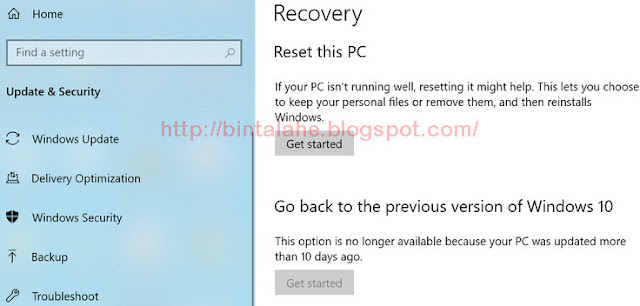
0 Response to "Cara Mengatasi VIDEO DXGKRNL FATAL ERROR Di Windows 10"
Post a Comment